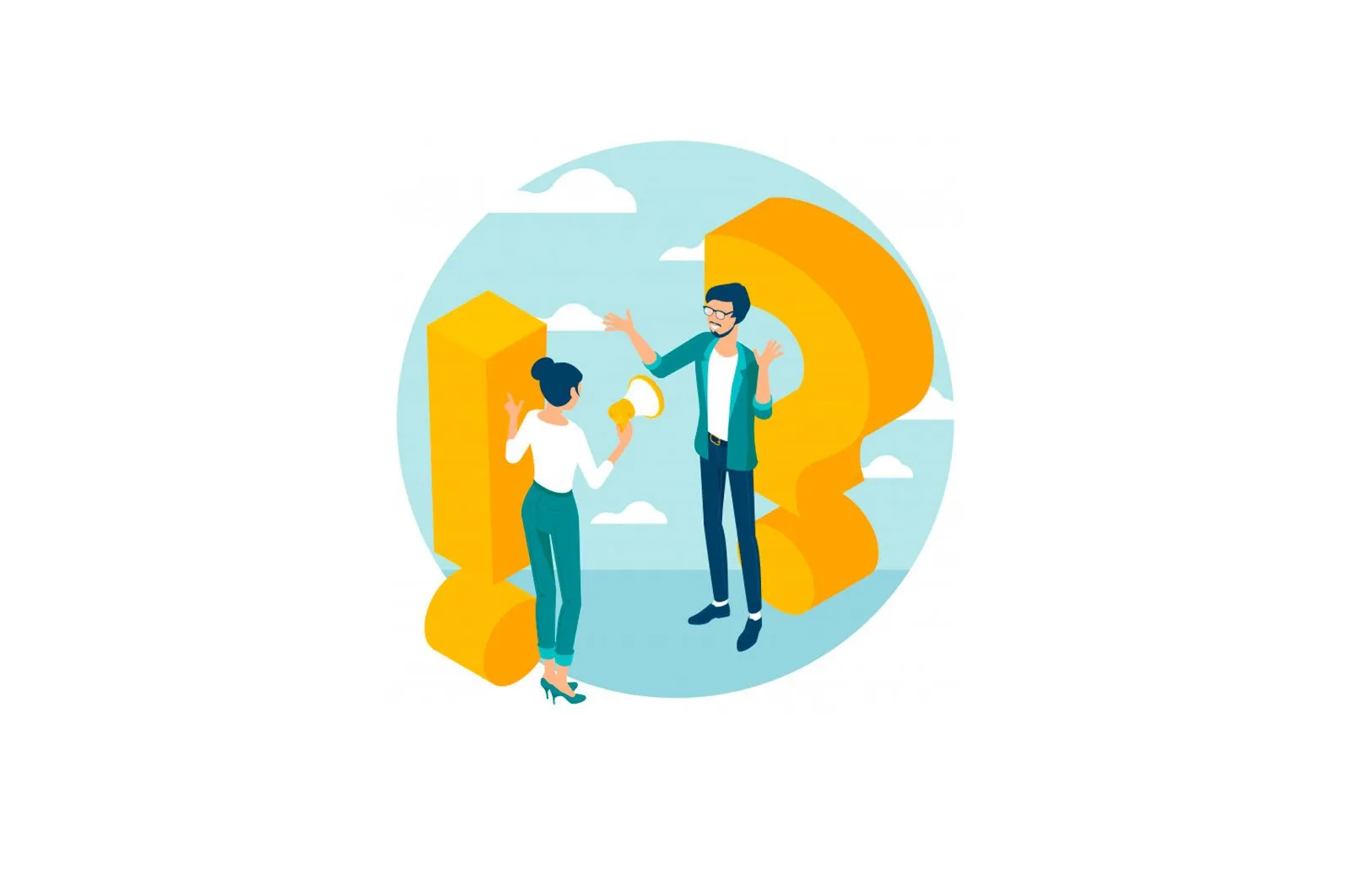
Sichqoncha Mac (macOS) da ishlamaydi, kursorni klaviatura yordamida boshqarish haqida malumot
Ba’zida hujjatlar bilan ishlashda, videolarni tahrirlashda yoki 3D -loyihalarni yaratishda siz ob’ektlarni apotekar aniqlik bilan ko’chirishingiz kerak bo’ladi. MacOS -da juda foydali funksiya mavjud «Umumiy foydalanish«, Bu sizga Mac klaviaturasi yordamida sichqoncha ko’rsatgichini boshqarishni sozlash imkonini beradi.
Qisqa ko’rsatmalar sizga «qanday yoqish kerakligini aytadi.Boshqarish tugmachalari»Va kursorni raqamli yoki oddiy klaviatura bilan siljiting.
♥ MAVZUGA: MacOS-da xabardor qilish markazi. Qanday qilib chaqirish, sozlash va optimallashtirish kerak.
«Boshqaruv tugmachalari» funksiyasini qanday yoqish mumkin
1. Kombinatsiyani bosing ⌥Variant (Alt) + Buyruq (⌘) + F5 shunday qilib deraza «Umumjahon kirish buyruqlari«. MacOS ning oldingi versiyalarida oyna Umumjahon kirish sozlamalari boshqacha tuyuldi: Trek: Touch Bar menyusiga ega Mac -da «Umumiy foydalanish»Touch ID -ni uch marta bosish orqali tiklanadi.
2. Ko’rsatilgan oynada «Umumiy foydalanish»Variantining yonidagi katakchani belgilang.Boshqarish tugmachalarini faollashtiring«.
3. «Tugmasini bosingBajarildi»Oynani yopish va o’zgarishlarni saqlash uchun.
4. Murakkab variantlar yordamida funktsiya parametrlarini o’zingizning xohishingizga ko’ra sozlashingiz mumkin. Buning uchun yo’lga o’ting «Tizim sozlamalari» → «Umumjahon kirish» → «Ko’rsatkich nazorati» (Boshqa boshqaruv yorlig’i).
Yonidagi katakchani belgilang Boshqaruv tugmachalarini yoqing. Keyin menyuga o’ting «Variantlar»..
MacOS -ning eski versiyalarida yo’l biroz farq qiladi: «Tizimni sozlash»→«Umumiy foydalanish»→«Sichqoncha va trekpad«. Birinchidan, «variantini tanlang.Sichqoncha va trekpad»Chap ustunda, keyin menyuni oching«imkoniyatlari«Variant yonidagi»Boshqaruv tugmachalarini yoqing«.
Endi siz kengaytirilgan sozlamalarni sozlashingiz mumkin:
a) Sichqoncha tugmachalarini almashtirish uchun klaviaturadan foydalaning — «Boshqarish tugmachalarini yoqish / o’chirish uchun Option tugmachasini besh marta bosing«agar sichqoncha tugmachalarini bosish orqali yoqish va o’chirishni xohlasangiz Tion Variant (Alt).
b) Trackpadni o’chirib qo’ying. (agar mavjud bo’lsa) — agar siz Mac -ning sensorli panelini o’chirmoqchi bo’lsangiz, «.Boshqarish tugmachalari«» Variantining yonidagi katakchani belgilang.Boshqarish tugmachalarini ishlatganda Mac trackpad-ni o’chirib qo’ying
c) Dastlabki kechikish — tugmachani bosish uchun ko’rsatgichning javob tezligini o’rnatadi.
g) Velocidad máxima — Ko’rsatkich harakatlanadigan maksimal tezlikni belgilaydi. 5. «Tugmasini bosingOK»Oynani yopish va« bo’limidan chiqish uchunTizimni sozlash«.
Muhim: Bilan «Boshqarish tugmachalari»Siz harflar, raqamlar yoki belgilarni kiritish uchun oddiy va raqamli panellardan foydalana olmaysiz, chunki kursorni boshqarish uchun klaviatura ishlatiladi.
Alifbo -raqamli kiritish imkoniyatini tiklash uchun «variantini o’chirib qo’ying.Boshqarish tugmachalari«.
♥ MAVZUGA: Mac-da o’zingizning fotosuratlaringizning ekran pardasini qanday faollashtirish mumkin.
«Boshqaruv tugmachalari» funktsiyasidan qanday foydalanish kerak
Mac klaviaturasi kursorni yuqoriga, pastga, o’ngga, chapga va barcha yo’nalishlarda diagonal bo’yicha harakatlantirishdan tashqari, sichqoncha tugmachasini bosish, bosish va ushlab turishni taqlid qilish uchun ham ishlatilishi mumkin.
♥ MAVZUGA: 3 macOS sozlamalari va MacBook batareyasining ishlash muddatini uzaytirish dasturi.
Sichqoncha kursorini klaviaturadan boshqarish
Kursorni siljiting
- Raqamli klaviaturada: 7, 8, 9, 4, 6, 1, 2, 3 tugmachalari.
- Oddiy klaviaturada: 7, 8, 9, U, O, J, K, L tugmachalari.
Sichqonchani bosish
- Raqamli klaviaturada: 5 tugmasi.
- Oddiy klaviaturada: I tugmachasini bosing.
Sichqoncha tugmachasini ushlab turing
- Raqamli klaviaturada: 0 (nol) tugmachasini bosing.
- Oddiy klaviaturada: M tugmachasini bosing.
Sichqoncha tugmachasini qo’yib yuboring
- Raqamli panelda: «.» Tugmasini bosing. (nuqta).
- Oddiy klaviaturada: «.» Tugmasini bosing. (nuqta).
Qanday qilib?, Texnologiyalar
kursorni klaviatura yordamida boshqarish, Sichqoncha Mac (macOS) da ishlamaydi